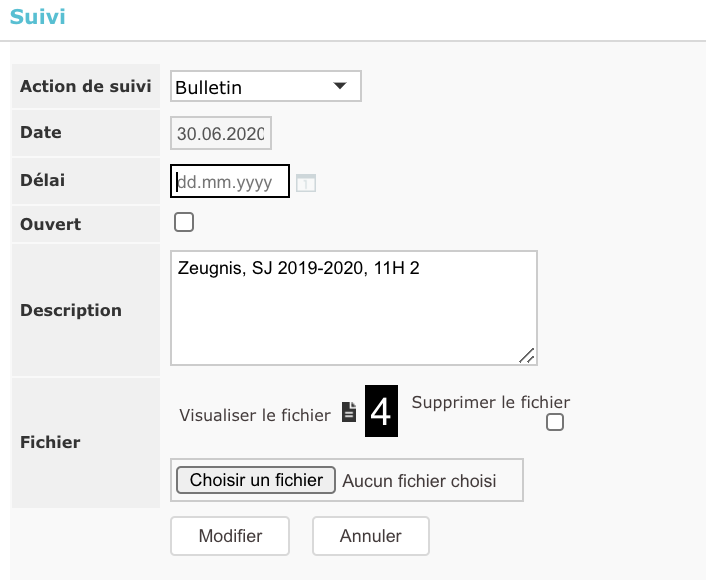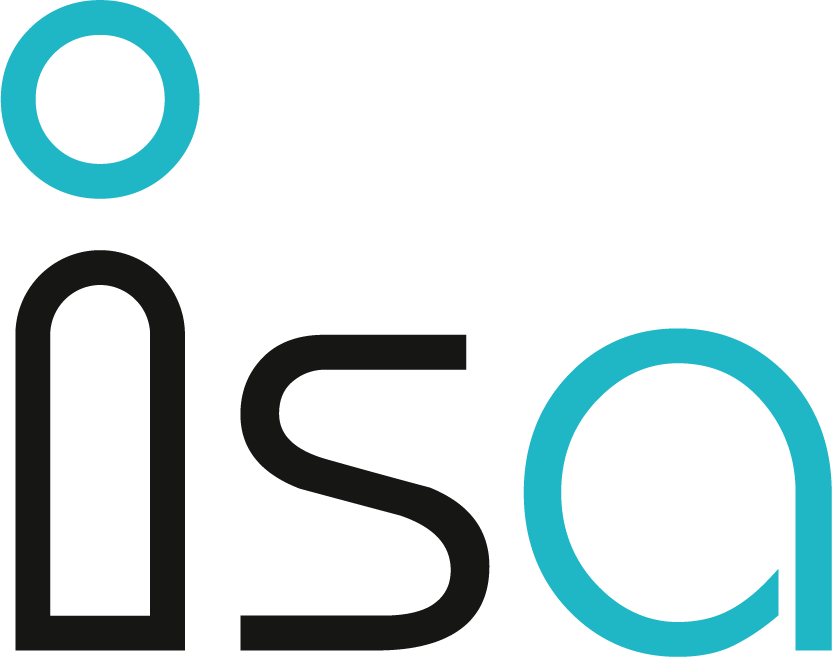Résultats
Les bulletins scolaires peuvent être générés et validés ans le menu "Résultats". Il est également possible de passer au menu "Contrôle continu" via un lien afin de saisir ou de modifier des informations manquantes ou mal saisies pour le bulletin scolaire d'un élève. Une fois validés, les bulletins scolaires sont stockés dans les dossiers des élèves et peuvent ensuite être consultés via le menu "Dossier élève". Cette fonctionnalité est accessible à tous les utilisateurs du portail administratif.
Les bulletins scolaires peuvent bien entendu également être générés, validés et imprimés par les enseignants de la classe dans le portail des enseignants. Toutefois, l'invalidation d'un bulletin scolaire n'est possible que dans le portail administratif, sous le menu "Résultats". Une invalidation signifie que des modifications peuvent être apportées à un bulletin scolaire.
Sélection de la population
Pour travailler avec des bulletins, la première étape consiste à choisir de travailler avec un seul bulletin, les bulletins d'une classe entière ou d'une année de programme entière. Les sous-chapitres suivants expliquent comment sélectionner la population souhaitée :
Sélection de tous les élèves d'une certaine année de programme
Dans le sous-menu "Formations", une année de programme spécifique peut être sélectionnée (2) après avoir choisi l'année scolaire correspondante (1). Dans le sous-menu "Classes", vous pouvez sélectionner les classes appropriées (3). En cliquant sur la flèche , un élève individuel d'une année de programme spécifique peut également être sélectionné (4).
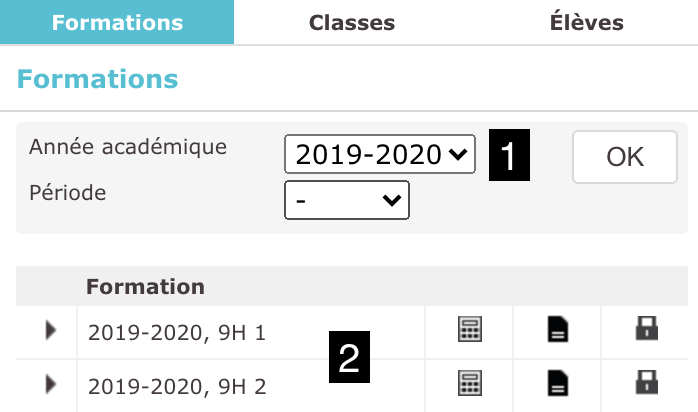
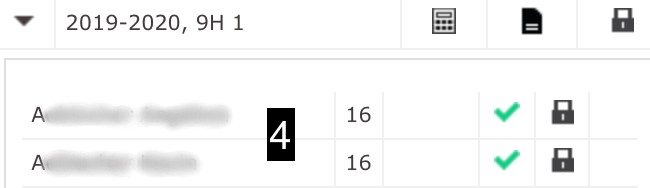
Sélection d'une classe entière
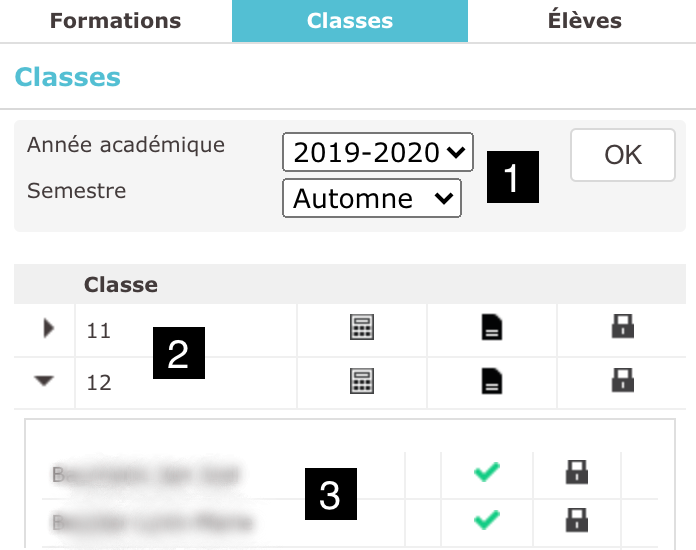
Sélection d'un-e élève individuel-le
Si un-e élève spécifique doit être sélectionné, il est recommandé de rechercher (2) la personne dans le sous-menu "Elèves" (1).
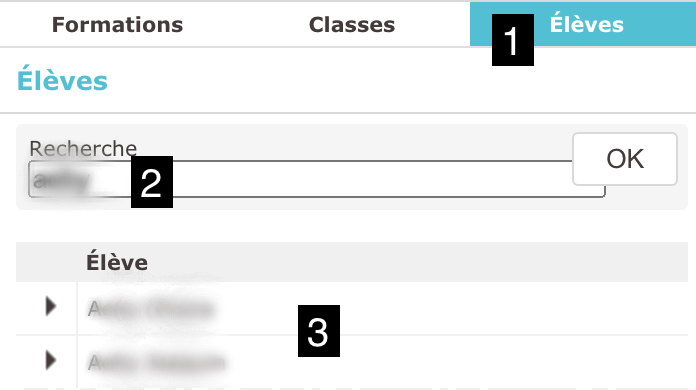
En cliquant sur (3), vous pouvez afficher tous les bulletins d'un-e élève. En cliquant sur le semestre correspondant, les résultats sont affichés.
Consulter les informations relatives au bulletin
Les différents détails pour la génération des bulletins scolaires d'un-e élève peuvent être affichés en utilisant les trois options de sélection (comme expliqué dans les sous-chapitres "Sélection de tous les élèves d'une certaine année de programme" - "Sélection d'un-e élève individuel-le").
Dans le premier sous-menu, les notes (arrondies (1), non arrondies (2), iLZ (3), (de) ou la raison de l'absence de note) sont affichées. Dès que toutes les disciplines d'un groupe ont une note moyenne, les points pour le groupe (5) sont affichés. Dès que les points ont été calculés pour chaque groupe, le score total est également affiché (6).
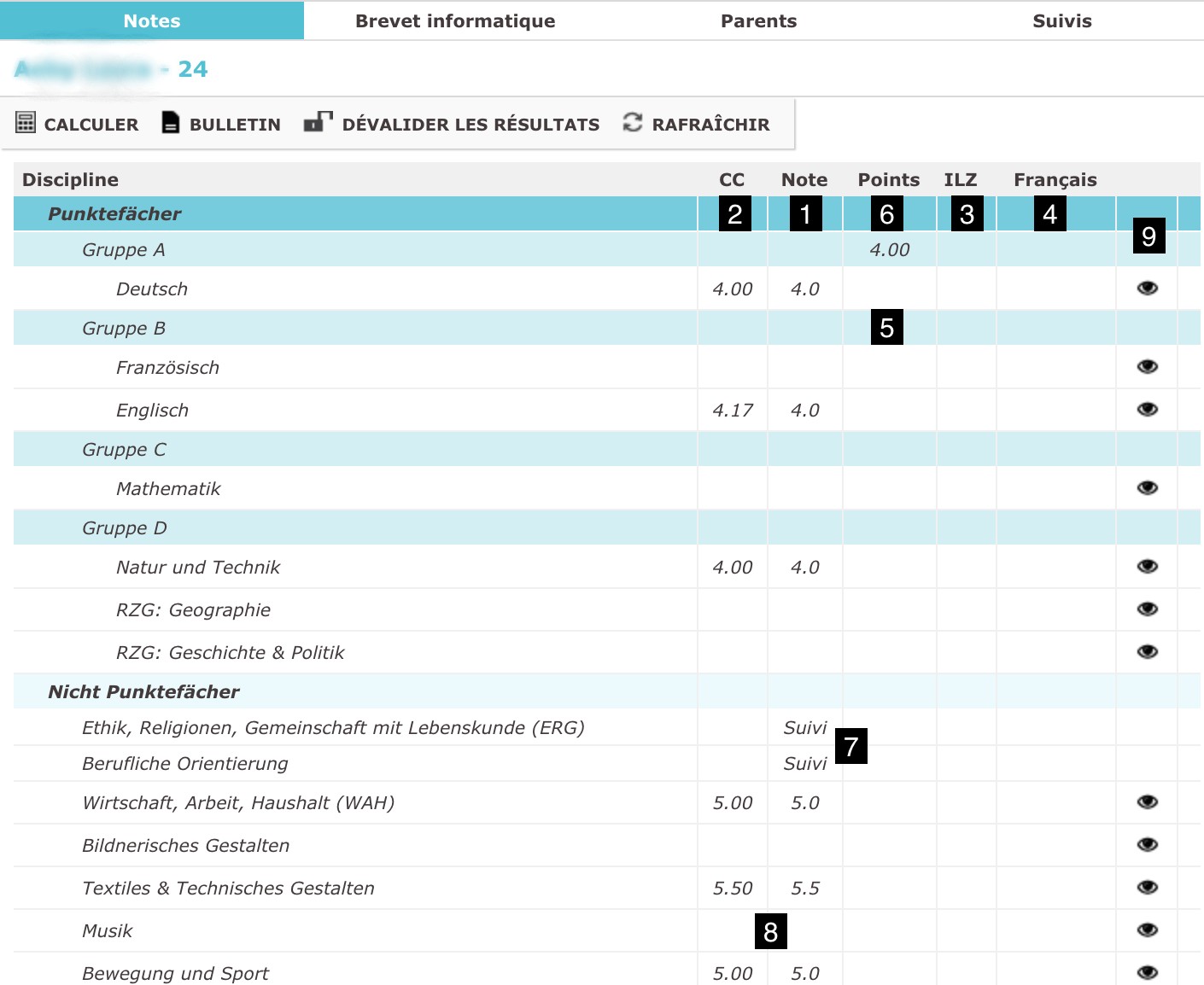
Les disciplines pour lesquelles aucune évaluation n'est faite sont également indiquées comme "Suivi" (7). En outre, toutes les disciplines facultatives et à choix sont répertoriées. Les disciplines pour lesquelles aucune note n'a été enregistrée sont affichées vides (8).
|
En cliquant sur |
Dans le deuxième sous-menu, l'évaluation des compétences pour le brevet informatique peuvent être consultées ou modifiées en cliquant sur chaque compétence.
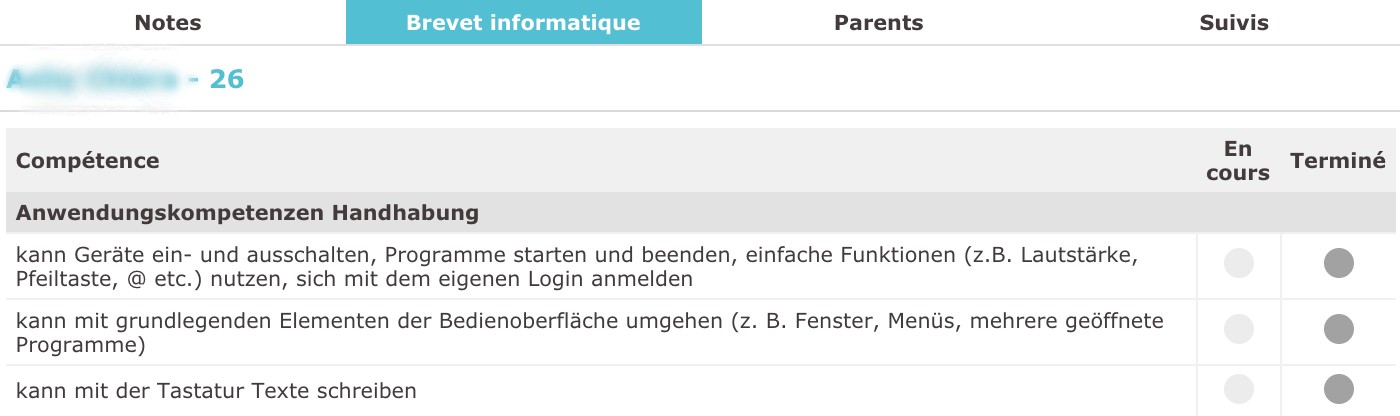
Dans le troisième sous-menu, le statut du contact parental peut être consulté ou modifié par rapport au semestre sélectionné (1). En outre, ce sous-menu permet de stocker des informations indiquant si un bulletin a été renvoyé sans signature (2).

Dans la cellule de droite, le professeur de classe peut consulter l'évaluation des compétences interdisciplinaires et les modifier directement en cliquant sur l'un des quatre champs.
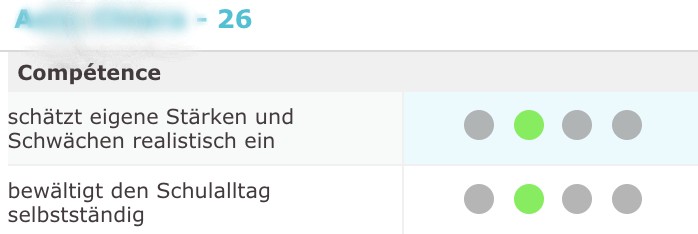
Calculer les bulletins
En règle générale, les informations figurant sur le bulletin scolaire sont mises à jour automatiquement. Toutefois, si les règles de calcul ont été modifiées ou si des ajustements ont été programmés, il peut être nécessaire de recalculer les bulletins scolaires. Pour ce faire, cliquez sur le bouton . Cette fonction peut être exercée pour une année de programme entière, une classe entière ou un élève individuel. Si de nombreux rapports sont calculés (une classe entière ou une année de programme complète), le calcul est lancé en arrière-plan. En attendant, le travail peut se poursuivre dans ISA. Dès que le processus est terminé en arrière-plan, un message du système le signale.
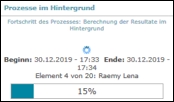
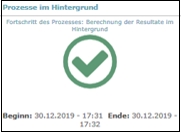
Générer des bulletins au format PDF
Les bulletins scolaires peuvent être générés au format PDF par un clic sur le symbole . Comme pour le calcul, il est possible de sélectionner des années de programme complètes, des classes entières ou des élèves individuels pour la génération de rapports. Ce processus se déroule également en arrière-plan pour les classes et les années entières du programme. Dès que le PDF est disponible, un message apparaît et le PDF peut être affiché, sauvegardé ou imprimé en cliquant sur "Télécharger les bulletins".
Valider, générer et stocker les bulletins
Si les bulletins scolaires sont complets et corrects, ils peuvent être validés, générés et classés soit via le portail des enseignants, soit dans le portail administratif en cliquant sur "Valider, générer et classer". Une fois de plus, un processus est lancé en arrière-plan, les rapports sont validés, créés et stockés dans le suivi des élèves concernés. Le PDF généré peut être téléchargé et imprimé.
Invalider les bulletins
Une fois que les bulletins ont été validés, ils ne peuvent plus être modifiés. Si un bulletin doit être corrigé en raison d'informations incorrectes, cela ne peut se faire que dans le menu "Résultats" du portail administratif. Une fois de plus, tous les bulletins d'une année de programme ou d'une classe peuvent être invalidés en cliquant sur le bouton "dévalider" . Si vous souhaitez invalider le bulletin d'un élève en particulier, cliquez sur le bouton "Dévalider les résultats" dans l'affichage des résultats de l'élève souhaité.
|
Le bulletin est ensuite publié à nouveau dans le portail des enseignants, de sorte que des modifications peuvent être apportées sur les deux portails. Une nouvelle validation est également possible dans les deux portails. |

Consulter les bulletins d'un-e élève
Pour afficher tous les bulletins générés pour un-e élève, allez dans le menu "Dossier élève", sélectionnez l'étudiant souhaité (1), choisissez le sous-menu "Suivi" (2) et cliquez sur l'entrée (3) que vous souhaitez voir. Ensuite, le rapport peut être ouvert sous forme de fichier PDF (4).